想要格式化SD卡,USB驱动器或外部硬盘驱动器是一个不错的选择。但是,如果您在途中遇到错误消息“ Windows无法完成格式”,该怎么办?
收到此错误消息可能会使您感到恐慌。那样,否则可能会使您想放弃任务。
但是不要着急。找到解决问题的方法很容易!
在本文中,我们会学习该怎么做。这样,您每次格式化驱动器时都不会灰心。
使用命令提示符
Windows命令提示符可以帮助您解决此问题。毕竟,命令提示符是格式化硬盘的最基本方法。
所以首先要从Windows菜单中启动命令提示符。
<!-In_content_1全部:[300x250] / dfp:[640x360]->
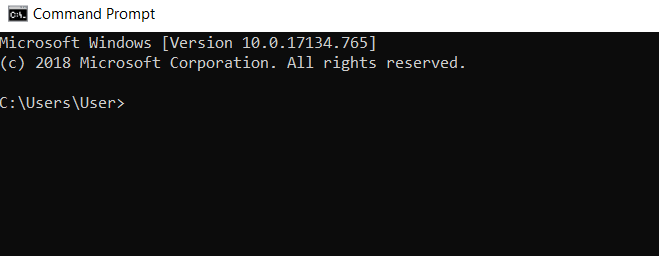
然后输入以下命令并按下Enter键:formatC:/ fs:ntfs
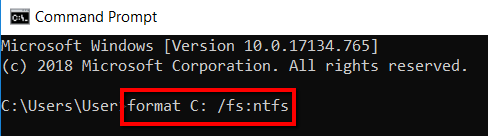
在这种情况下,选择用“ ntfs”作为文件系统来格式化驱动器“ C”。
这就是为什么要输入特定命令的原因。我选择它是因为在我的情况下,该驱动器有问题。不一定要这样。
如果您自己的driveC不需要格式化,则可以选择保留它。您可以将driveC更改为要格式化的驱动器号。
例如,要格式化的驱动器号为驱动器“ J”。您要在驱动器上安装的文件系统是“ FAT32”。因此,您应该在“命令提示符”窗口中输入以下内容:format J:/ fs:FAT32。
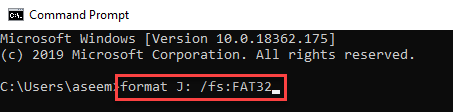
使用磁盘管理
相对简单的方法之一这将转到Windows 磁盘管理工具。该程序可以帮助您管理计算机上的不同驱动器。
首先,从Windows菜单启动磁盘管理。
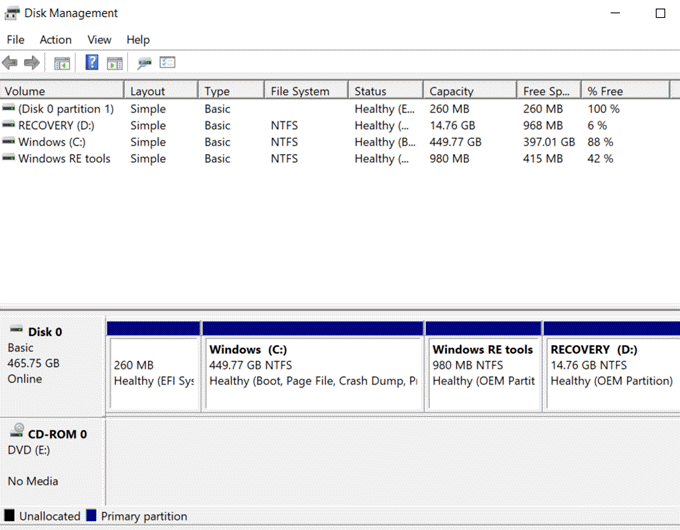
选择收到“ Windows无法完成格式”的驱动器错误信息。然后右键单击并选择Format。
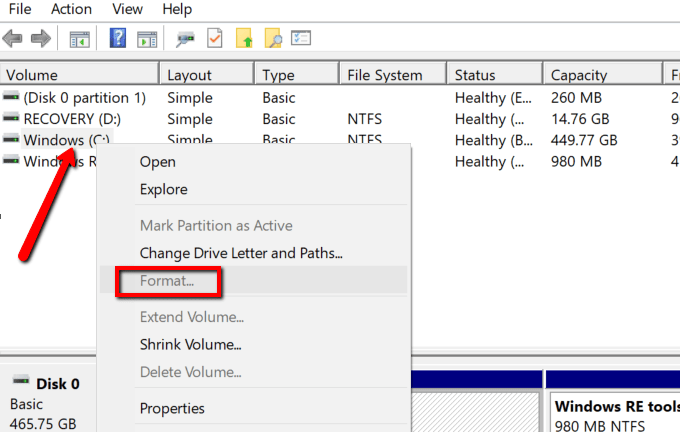
使用第三方工具
您也可以为此寻求第三方工具的帮助。采取这种方法的好处是您将使用专门为此目的设计的工具。
如果上述Windows工具未能解决该错误,另一种实用的解决方案是让这些工具用于您。只要确保您下载并安装在系统中的组件是100%安全的即可。下面的那些已经过我们的检查,很干净。
EaseUSPartition Master
这是Windows和Mac用户的磁盘管理软件。它的免费版本可以无缝处理任务。而且,如果您最终喜欢它的工作原理并且无法获得足够的功能,则可以选择高级版本。
因此,开始,继续并启动 EaseUS Pa [R tition Maste[R 。
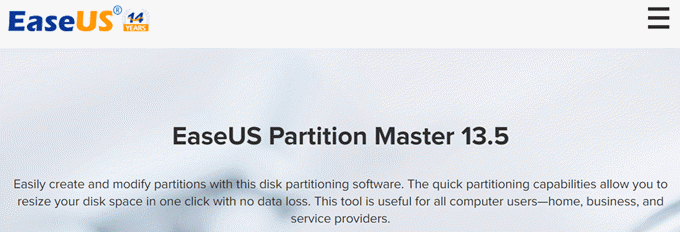
下一步,选择一个磁盘。右键单击您的选择,然后选择Format。
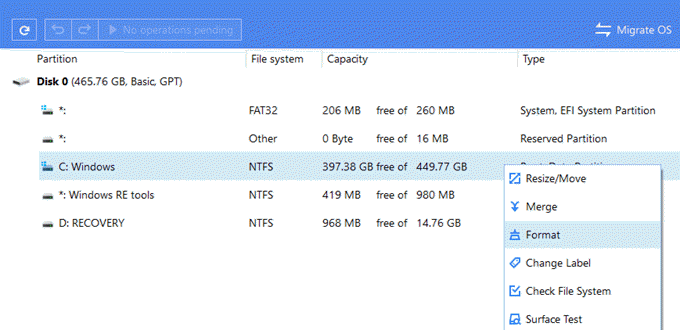
AOMEIPartition Assistant
这是另一个有用的工具,可以帮助您管理分区。它适用于包括Windows 7、8.1和10在内的各种Windows版本。
使用它,您可以复制,移动,调整大小和合并分区。您也可以使用它来迁移OS并转换MBR / GPT磁盘而不会丢失数据。
开始时,加载 AOMEI分区助手 。
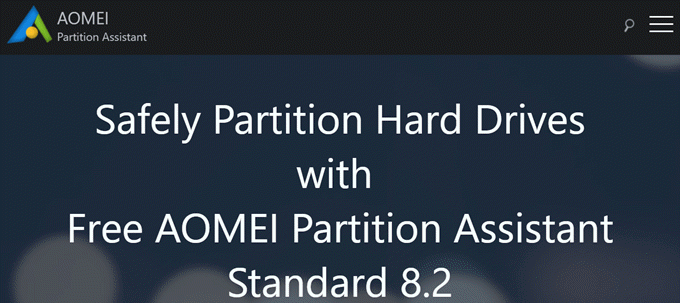
选择分区并在其上单击鼠标右键以显示一个下拉菜单。
选择高级>检查分区。
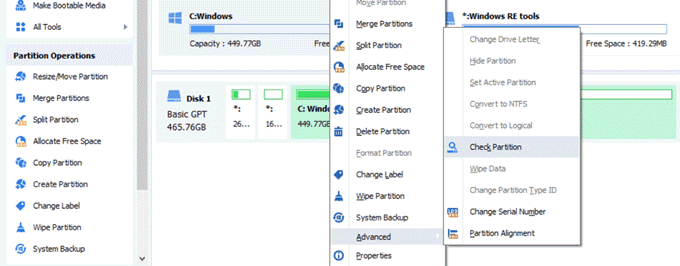
从检查选项中,选择检查分区并使用chkdsk.exe修复此分区中的错误。,然后点击OK。
